流泪动态GIF图的制作
- 2012-10-01 17:23:58
- 来源/作者:互联网/佚名
- 己被围观次
效果图: 1、打开素材,调整大小 2、选择选择钢笔工具,在适合的地方,画出椭圆,调整成泪滴状 3、CTRL+回车 转为选区,CTRL+J 复制选区到新图层 4、CTRL+鼠标单击 选中新图层,调整如
效果图:

1、打开素材,调整大小

2、选择选择钢笔工具,在适合的地方,画出椭圆,调整成泪滴状

3、CTRL+回车 转为选区,CTRL+J 复制选区到新图层

4、CTRL+鼠标单击 选中新图层,调整如下:
滤镜——扭曲——球面化:60%
图层样式:投影:
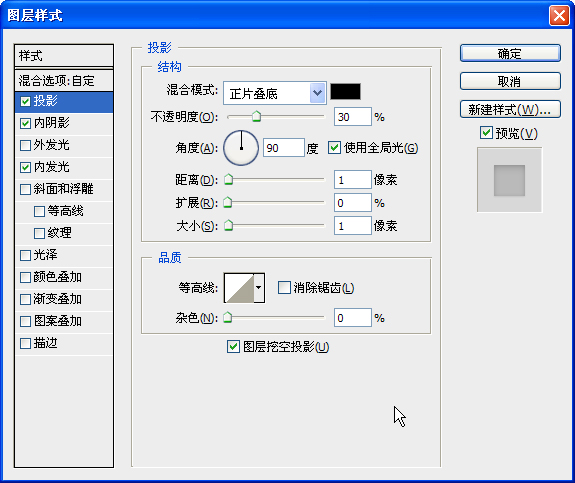
(责任编辑:PS家园网)
*PSjia.COM 倾力出品,转载请注明来自PS家园网(www.psjia.com)
标签(TAG)
上一篇:将照片处理为个性橙色主调的效果
下一篇:简单制作黑白水墨画效果








